Как отключить брандмауэр - подробная инструкция
Брандмауэром Windows называется программа, которая обеспечивает безопасность ПК, имеющего подключение к сети. В ее обязанности входит контроль за входящими и исходящими соединениями, снижение возможных рисков при работе в глобальных и локальных сетях. Однако иногда случается так, что ее нужно приостановить. Далее мы рассмотрим, как отключить брандмауэр Windows.
Принцип работы
Брандмауэр иногда называют сетевым экраном, межсетевым экраном или файрволом. Само слово происходит от немецкого "Brandmauer" и английского "Firewall". И то и другое в переводе - глухая противопожарная стена здания. В ее основе лежит несгораемый материал, который препятствует распространению огня на соседние строения. Такое название наиболее точно отражает сущность программы, которая заключается в обеспечении сетевой безопасности методом контроля как доступа ПК к локальной сети и интернету, так и внешнего доступа к нему. Как глухая стена, она предотвращает внешние сетевые угрозы и не дает возможности самому компьютеру стать источником опасности для остальных компьютеров сети. Следует, однако, запомнить, что брандмауэр ни в коем случае нельзя рассматривать как альтернативу антивирусному ПО. Эти программы, как правило, работают вместе, "в связке". Хотя иногда производители антивирусных программ выпускают свои приложения по принципу "2 в 1", т.е. совмещая в своем продукте антивирус и брандмауэр. Зачастую такие решения имеют названия вроде Smart Security, Internet Security и прочее.
Зачем отключать брандмауэр
Несмотря на всю полезность, бывают случаи, когда пользователю необходимо приостановить работу этого приложения, идущего "в комплекте" с ОС. Причин для этого может быть множество. Вот некоторые из случаев, когда, возможно, понадобится брандмауэр отключить:
- пользователь принял решение установить сторонний файрволл: когда на ПК установлено два подобных приложения, одно необходимо отключить, в противном случае они начнут конфликтовать;
- неправильные настройки брандмауэра вызывают затруднения в работе (например, блокируется выход в интернет);
- маломощный компьютер или медленная скорость интернета не дают возможности нормально работать, а файрволл при этом еще больше замедляет работу системы.
Как отключить брандмауэр Windows 7
Подробная инструкция о том, как отключить брандмауэр, будет описана на примере "семерки". Связано это с несколькими факторами. Во-первых, файрволл в Windows XP выключен по умолчанию из-за проблем, связанных с совместимостью. А во-вторых, ОС Windows Vista мало распространена, к тому же она во многом схожа с Windows 7. Итак, перед тем как отключить брандмауэр, необходимо открыть соответствующий пункт в "Панели управления" ("Пуск - Панель управления - Брандмауэр Windows"). Далее, в открывшемся окне слева выберите "Включение и отключение брандмауэра Windows". В следующем окне вы увидите все типы сети, которые используются. Нужно по отдельности выключить файрволл для каждого из них. Для этого необходимо выбрать такую опцию, как "Отключить брандмауэр Windows". После чего подтвердить свой выбор, нажав на "ОК".
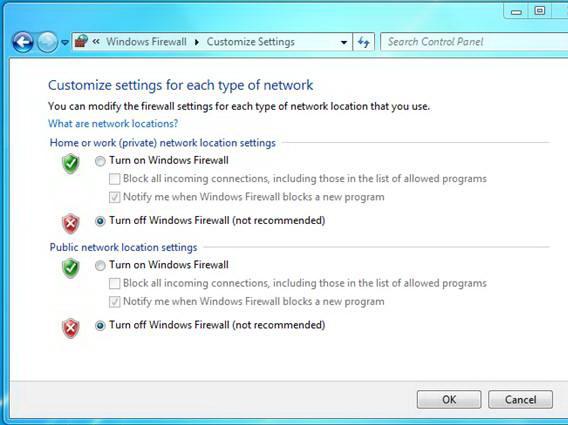
Чтобы выключить сетевой экран полностью, следует выполнить еще одно важное действие - отключить службу. Для этого вам нужно открыть командную строку: "Пуск - Выполнить" ("Win + R") и набрать "services.msc". Перед вами появится список всех служб. Найдите в правой части окна строчку "Брандмауэр Windows" и откройте его свойства, дважды щелкнув по ней мышью. Здесь, на вкладке "Общие", нужно нажать "Остановить" и выбрать тип запуска "Отключена".
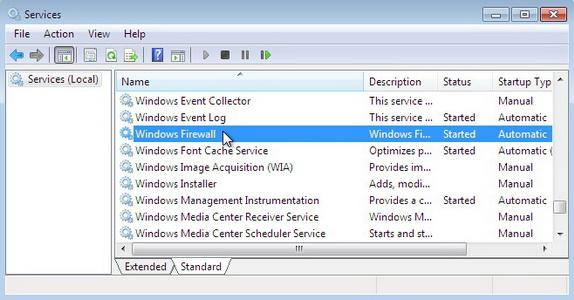
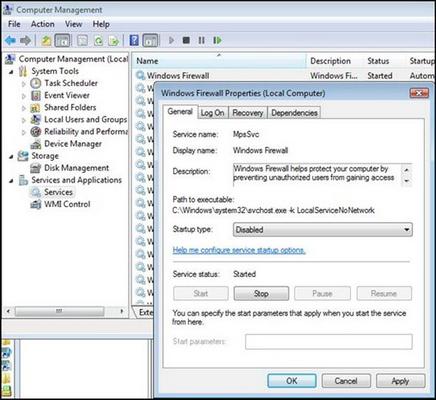
Осталось удалить данную службу из автозапуска. Для этого нужно снова вызвать командную строку и набрать "msconfig". В появившемся окне конфигурации на вкладке "Службы" следует убрать галочку "Брандмауэр Windows". Этот шаг очень важен, поскольку без него файрволл будет самостоятельно стартовать при каждом включении компьютера. При закрытии данного окна система предложит сделать перезагрузку, но это необязательно. Все, сетевой экран отключен.
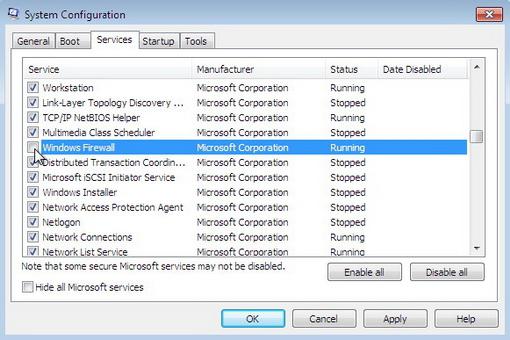
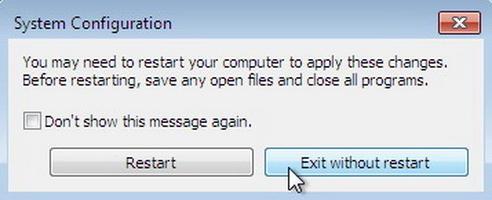
Для того чтобы снова активировать файрволл, прежде всего, необходимо отключить и деинсталлировать все сторонние программы этого типа. После чего проделать все вышеперечисленное в следующем порядке: запуск службы, включение брандмауэра, постановка службы на автозапуск.
Похожие статьи
- Брандмауэр Windows 8. Как отключить брандмауэр Windows 8?
- Как запретить программе выход в интернет разными способами
- Больше не стоит ломать голову над тем, как открыть порт!
- Как отключить автозапуск программ? Настройка автозапуска
- Нужен ли защитник Windows 7: отзывы пользователей. Как включить и отключить защитник Windows 7
- Superfetch: что это за служба, зачем она нужна и как ее настроить
- Почему компьютер не видит айфон через USB: решение проблемы
